En esta guía, veamos cómo jugar Minecraft en Linux Mint.
Minecraft en Linux Mint
Si no lo sabía, Minecraft ofrece una versión Java del juego. Esto permite disfrutar del juego en todos los sistemas que pueden ejecutar JVM (Java Virtual Machine). Aquí hay una actualización rápida sobre cómo funcionan los programas de Java. Los códigos Java, cuando se compilan, se convierten en códigos de bits universales. Esos códigos de bits universales se pueden ejecutar en una JVM que se ejecuta en cualquier plataforma.
Entonces, para poder disfrutar de Minecraft en Linux Mint, estos son los pasos que debes seguir.
- Compra Minecraft (omite si ya lo hiciste)
- Instale los controladores adecuados
- Instale un JRE adecuado
- Instalar y jugar Minecraft
Entonces empecemos!
Paso 1. Comprar Minecraft
Desarrollado por Mojang, lanzaron Minecraft en 2009. Ahora es 2019 y Minecraft sigue siendo uno de los juegos más exitosos de todos los tiempos. Apuesto a que muchos de ustedes todavía disfrutan jugando. Sin embargo, no es un título gratuito. Cuesta unos 30 USD. Consigue Minecraft.
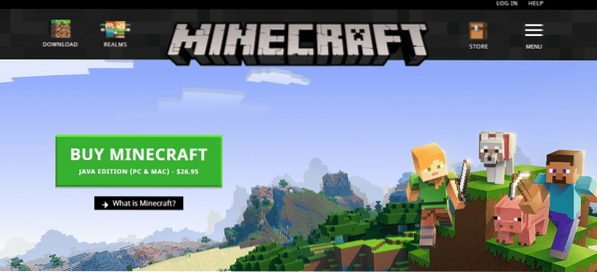
Si ya ha comprado Minecraft, no tiene que volver a comprarlo. Sin embargo, si planeas abrir una nueva cuenta, asegúrate de estar realmente interesado en el juego. No se preocupe; es una compra única; todo lo demás es gratis!
Paso 2. Instale el controlador apropiado
Minecraft nunca es un título con muchos gráficos. Incluso el sistema más "papa" puede ejecutar Minecraft, no hay problema. Sin embargo, es un juego en 3D y puede beneficiarse enormemente del hardware dedicado para el procesamiento 3D, ¿verdad?? Actualmente hay 3 proveedores principales de GPU en el mercado: Intel (GPU integrada), NVIDIA y AMD.
Los controladores de gráficos son propietarios. Sin embargo, AMD tiene compatibilidad con controladores de código abierto. Independientemente de la GPU que tenga, para obtener el controlador adecuado, siga los siguientes pasos.
En "Menú", busque "controlador".
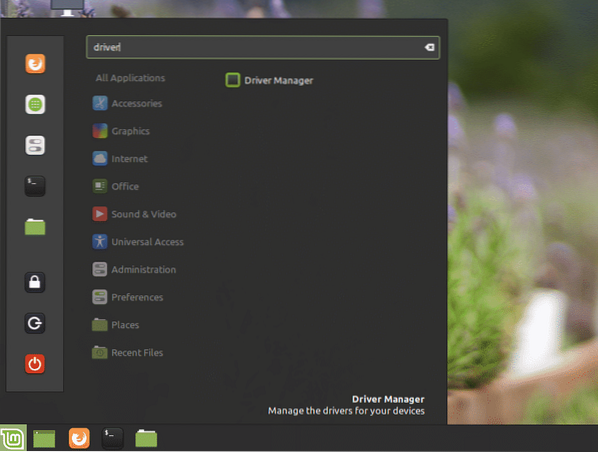
Haga clic en "Administrador de controladores".
Estás a punto de realizar algo delicado, por lo que requerirá la contraseña de root.
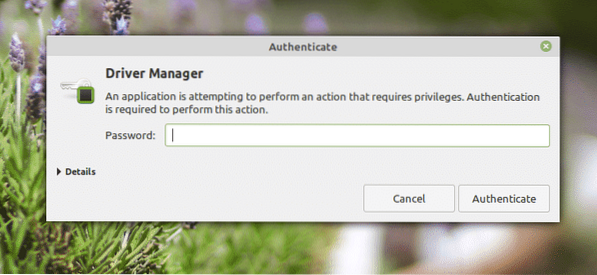
Desde la pantalla, puede elegir el controlador propietario para su sistema.
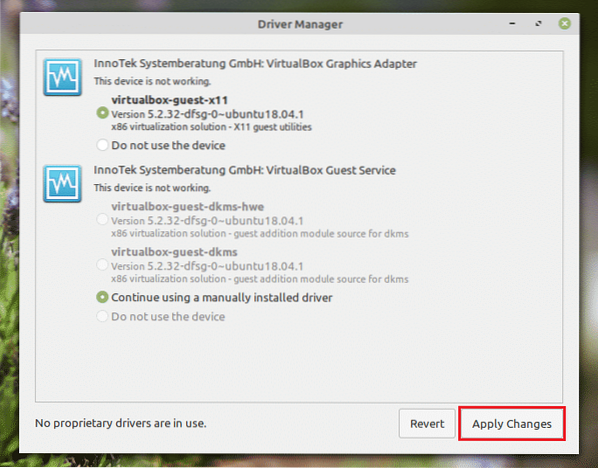
Si ha realizado algún cambio, haga clic en "Aplicar cambios".
Tendrás la opción de reiniciar tu sistema. Reinicie para que los cambios surtan efecto.
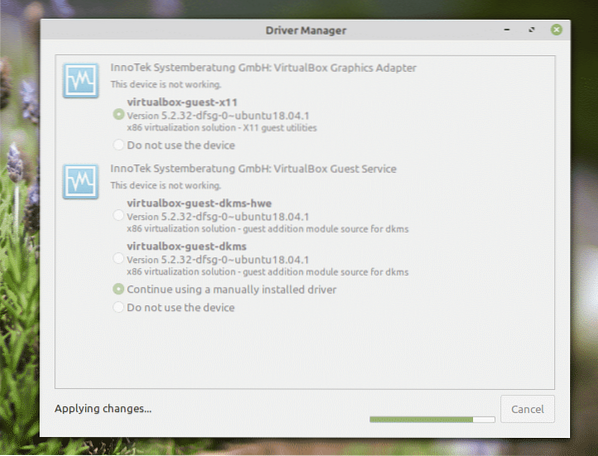
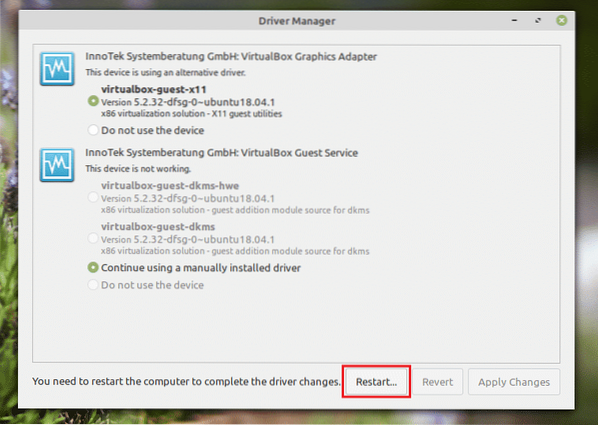
Paso 3. Instalación de un JRE adecuado
Aquí viene una parte un poco complicada. Existen numerosos JRE (Java Runtime Environment) disponibles en el mercado. Si bien OpenJDK debería funcionar bien, la recomendación oficial para Minecraft es usar Oracle, ya que eso es lo que los desarrolladores usaron para crear el juego.
Aquí, mostraré cómo instalar OpenJDK JRE y Oracle JRE. Si tiene algún problema con OpenJDK, debe cambiar a Oracle.
Instalación de OpenJDK JRE
Enciende una terminal y ejecuta el siguiente comando.
actualización de sudo apt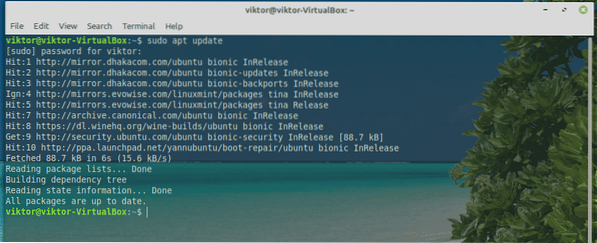
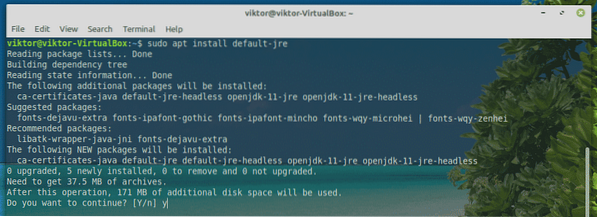
Instalación de Oracle JRE
La instalación de Oracle JRE es un proceso difícil. Requiere algunas operaciones complicadas del sistema. Asegúrate de seguir cada paso con cuidado.
Gracias a los desarrolladores de Linux Uprising, ahora hay un PPA dedicado que ofrece las últimas versiones de Oracle Java. En el momento de escribir este artículo, Java 13 es la última versión de Oracle.
Enciende una terminal y agrega el PPA.
sudo add-apt-repository ppa: linuxuprising / java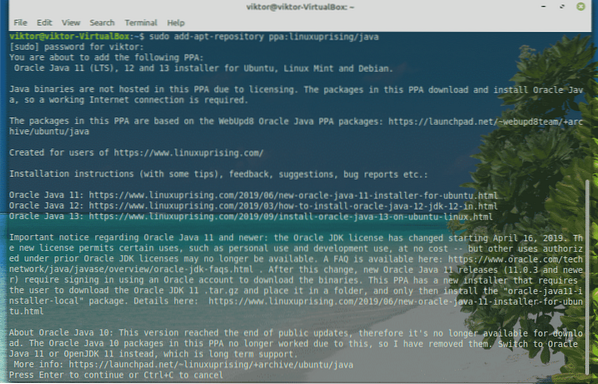
Ahora, actualice la caché APT.
actualización de sudo apt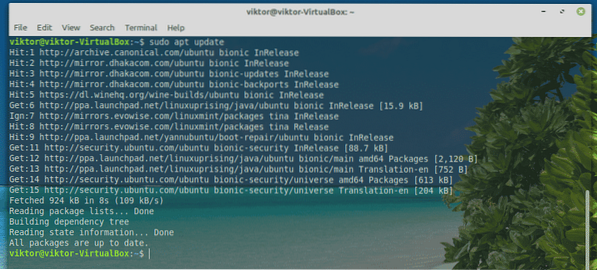
Instalar Oracle JDK 13.
sudo apt instalar oracle-java13-installer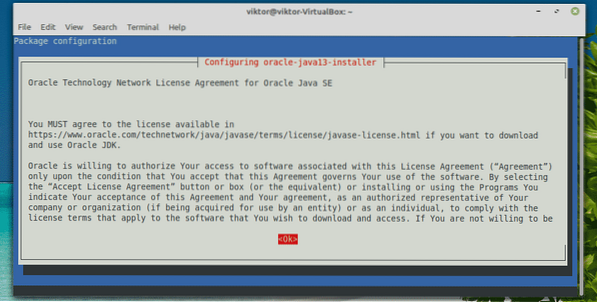
Se iniciará el script del instalador. Acepta el acuerdo de licencia. Seleccione "Aceptar".
Aquí hay otro acuerdo de licencia. Seleccione "Sí".
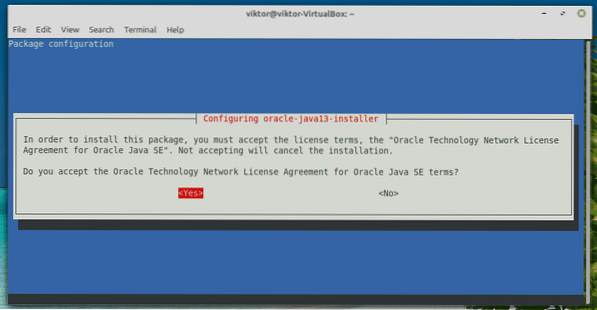
La instalación continuará. Tomará algo de tiempo, así que ten paciencia.
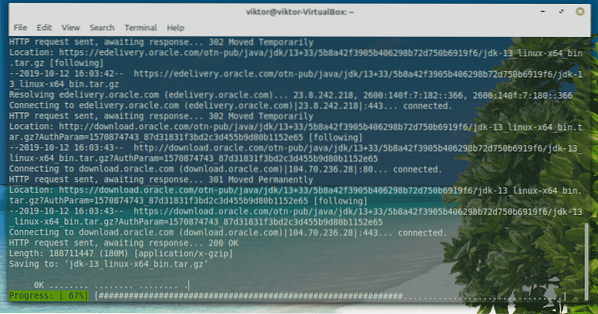
Una vez que se completa la instalación, es hora de configurar Oracle JDK 13 como el predeterminado. Ejecute los siguientes comandos.
sudo apt install oracle-java13-set-default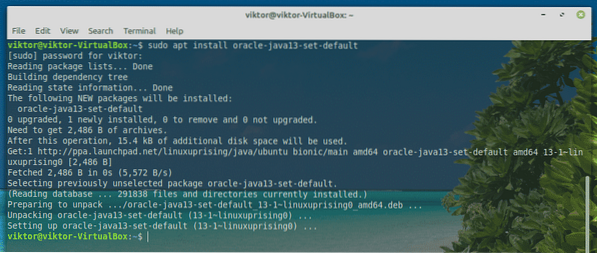
Paso 4. Instalar y jugar Minecraft
Al principio, asegúrese de que JRE esté instalado correctamente en el sistema. Enciende una terminal y ejecuta el siguiente comando.
java -version
Si la salida parece algo como esto, ya está listo. De lo contrario, siga las instrucciones descritas en el "Paso 4".
Para esta guía, usaré la demostración de Minecraft. Descargar Minecraft. En este caso, es el "Minecraft.archivo deb ”.
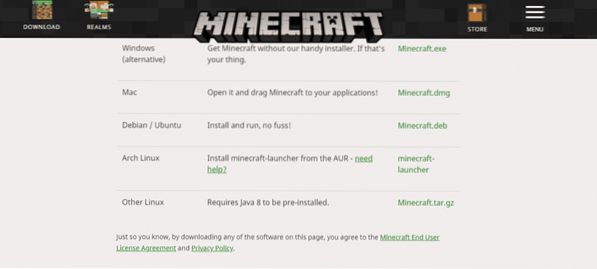
Una vez que se complete la descarga, inicie una terminal e instale el paquete.
sudo apt install ./Minecraft.debutante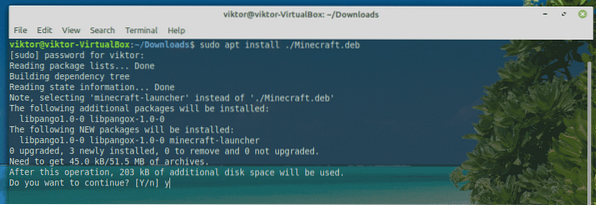
Ahora, inicie Minecraft Launcher desde el menú.
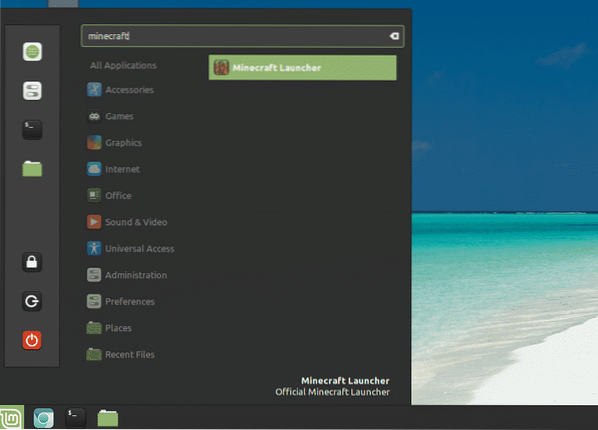
Inicie sesión en su cuenta de Minecraft.
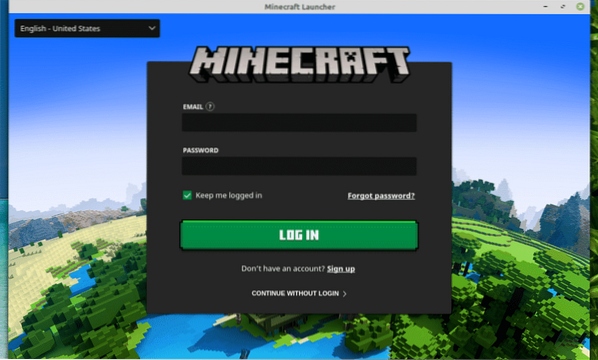
Presiona el ícono "Reproducir" para comenzar a jugar!
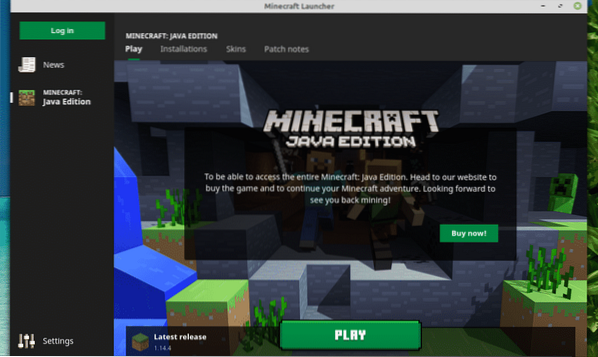
Desde la sección "Noticias", puede consultar toda la información más reciente relacionada con Minecraft.
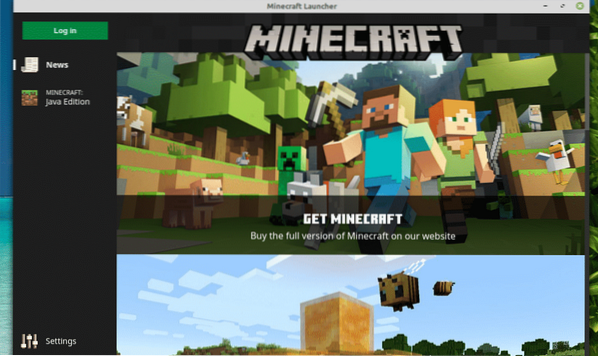
Desde la sección "Configuración", puede modificar el comportamiento del lanzador.
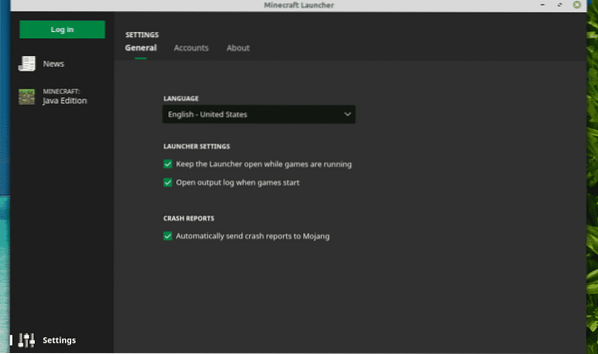
Pensamientos finales
Minecraft es uno de los juegos más simples para ejecutar en casi cualquier computadora. Sin embargo, si está interesado en algunas funciones gráficas avanzadas como el trazado de rayos (exclusivo de las GPU NVIDIA), necesita algunos recursos de hardware potentes para manejar esa cantidad de estrés.
Es hora de elegir el pico de diamantes y abrirse camino hacia la gloria! Disfruta Minecraft!
 Phenquestions
Phenquestions


